win7旗舰版net4.0安装不了怎么办 win7旗舰版net4.0安装未成功如何处理
在现代社会中,许多应用程序都需要net4.0框架来运行。但是,有些使用win7操作系统的小伙伴可能会发现,他们在安装net4.0时遇到了问题,导致安装未成功,对此我们小伙伴就想要知道win7旗舰版net4.0安装不了怎么办,那么下面小编就教大家win7旗舰版net4.0安装未成功如何处理。快来一起看看吧。
具体方法
方法一、
1.我们先在键盘上按windows键+R键。
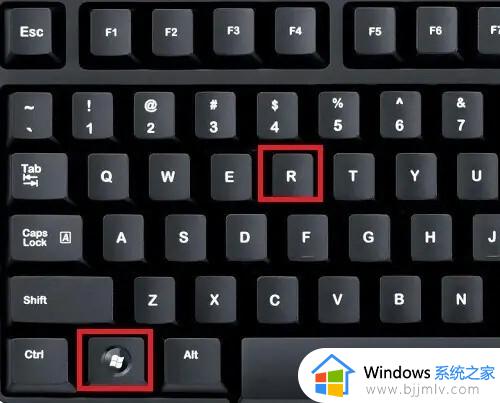
2.在运行框中输入cmd后,点击【确定】。
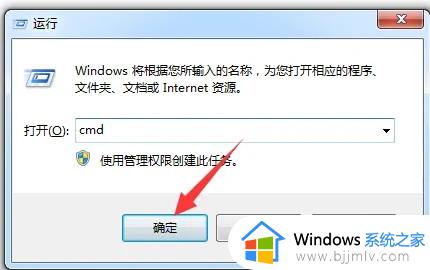
3.在弹出的以下窗口中,输入net stop WuAuServ后按回车键。
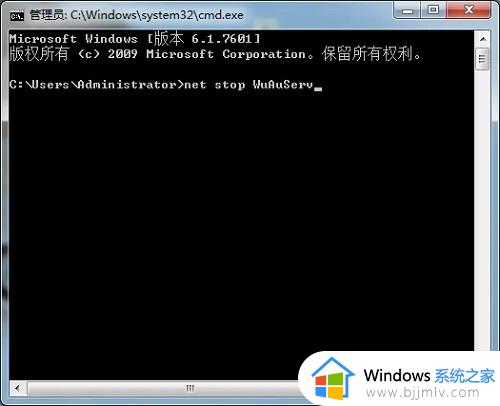
4.然后我们返回到运行窗口,输入%windir%后点击【确定】。
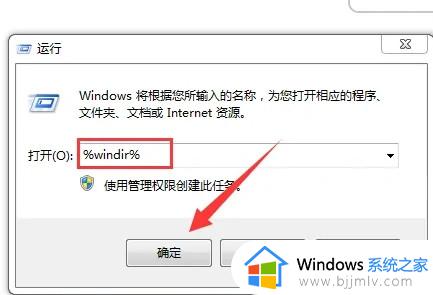
5.进入到windows系统目录页面,我们找到SoftwareDistribution文件夹。将文件夹名修改成SDold。
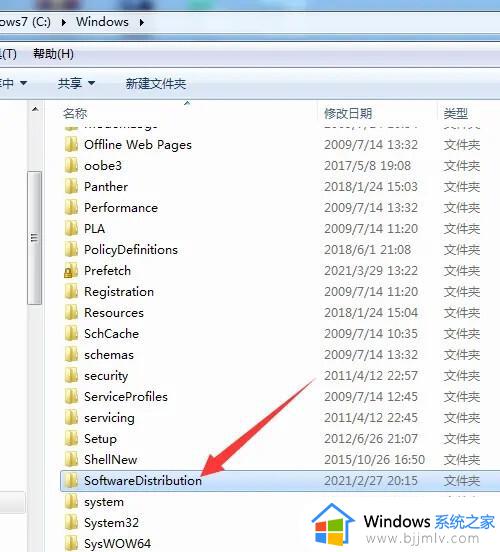
6.接下来,我们在运行窗口中输入cmd后,点击【确定】。
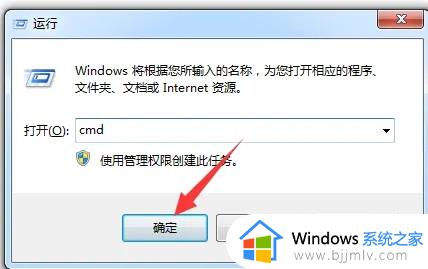
在以下窗口输入net start WuAuServ后按回车键,这下我们再次安装net4.0就可以正常安装啦!
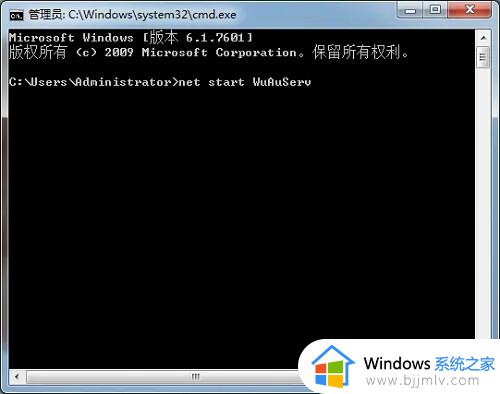
方法二、
1.按Windows+R 输入services.msc,点击打开。
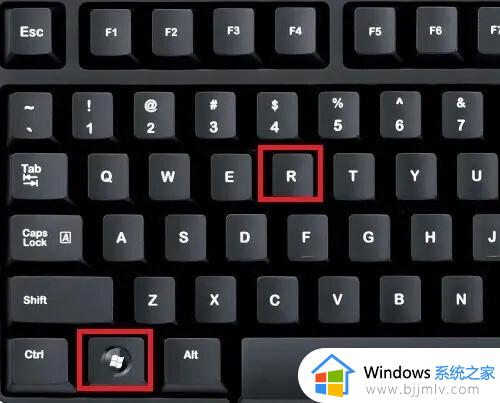
2.打开服务,点击服务(本地)。
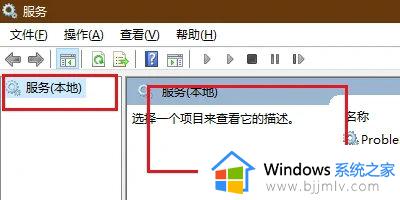
3.在右侧找到Windows Update,点击选中
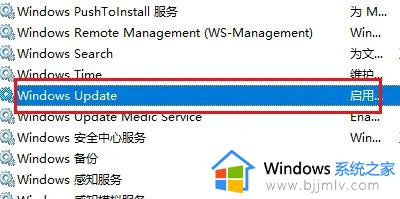
4.点击左上角,点击停止此服务
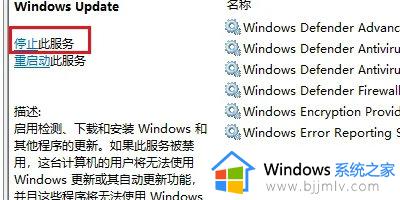
5.在资源管理器中,打开电脑C盘。
6.打开Windows文件夹。
7.找到SoftwareDistribution打开。
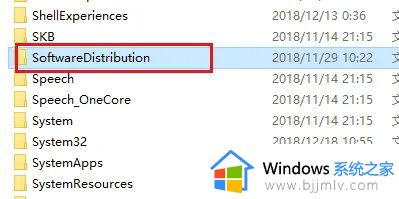
8.将SoftwareDistribution当中Download和DataStore进行删除
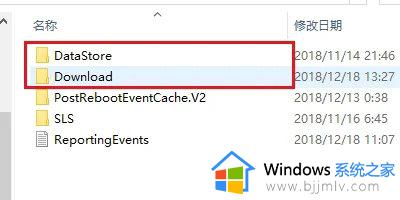
9.按照如上步骤重新启动Windows Update
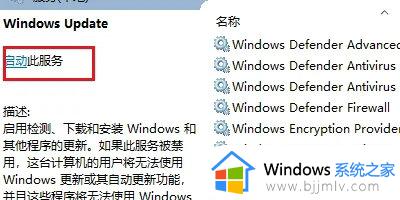
以上全部内容就是小编带给大家的win7旗舰版net4.0安装未成功处理方法详细内容分享啦,遇到这种情况的小伙伴,就打开跟着小编一起来看看吧。
win7旗舰版net4.0安装不了怎么办 win7旗舰版net4.0安装未成功如何处理相关教程
- win7旗舰版无法安装net4.8怎么办 win7旗舰版安装不了net4.8怎么处理
- win7旗舰版无法安装net4.0怎么解决 win7旗舰版无法安装net4.0如何处理
- win7旗舰版怎么下载itunes win7旗舰版下载安装itunes怎么操作
- win7旗舰版玩dnf未响应怎么办 windows7旗舰版玩dnf黑屏如何处理
- win7旗舰版激活不了怎么处理 win7旗舰版激活失败怎么办
- win7旗舰版无线网卡驱动程序怎么安装 win7旗舰版无线网卡驱动程序安装步骤
- win7旗舰版c盘满了怎么办 win7旗舰版c盘满了如何清理
- win7企业版怎么改成旗舰版 win7企业版怎么换旗舰版
- win7旗舰版升win10怎么升 win7旗舰版升级win10教程
- win7旗舰版怎么连接蓝牙 windows7旗舰版如何连蓝牙
- win7系统如何设置开机问候语 win7电脑怎么设置开机问候语
- windows 7怎么升级为windows 11 win7如何升级到windows11系统
- 惠普电脑win10改win7 bios设置方法 hp电脑win10改win7怎么设置bios
- 惠普打印机win7驱动安装教程 win7惠普打印机驱动怎么安装
- 华为手机投屏到电脑win7的方法 华为手机怎么投屏到win7系统电脑上
- win7如何设置每天定时关机 win7设置每天定时关机命令方法
win7系统教程推荐
- 1 windows 7怎么升级为windows 11 win7如何升级到windows11系统
- 2 华为手机投屏到电脑win7的方法 华为手机怎么投屏到win7系统电脑上
- 3 win7如何更改文件类型 win7怎样更改文件类型
- 4 红色警戒win7黑屏怎么解决 win7红警进去黑屏的解决办法
- 5 win7如何查看剪贴板全部记录 win7怎么看剪贴板历史记录
- 6 win7开机蓝屏0x0000005a怎么办 win7蓝屏0x000000a5的解决方法
- 7 win7 msvcr110.dll丢失的解决方法 win7 msvcr110.dll丢失怎样修复
- 8 0x000003e3解决共享打印机win7的步骤 win7打印机共享错误0x000003e如何解决
- 9 win7没网如何安装网卡驱动 win7没有网络怎么安装网卡驱动
- 10 电脑怎么设置自动保存文件win7 win7电脑设置自动保存文档的方法
win7系统推荐
- 1 雨林木风ghost win7 64位优化稳定版下载v2024.07
- 2 惠普笔记本ghost win7 64位最新纯净版下载v2024.07
- 3 深度技术ghost win7 32位稳定精简版下载v2024.07
- 4 深度技术ghost win7 64位装机纯净版下载v2024.07
- 5 电脑公司ghost win7 64位中文专业版下载v2024.07
- 6 大地系统ghost win7 32位全新快速安装版下载v2024.07
- 7 电脑公司ghost win7 64位全新旗舰版下载v2024.07
- 8 雨林木风ghost win7 64位官网专业版下载v2024.06
- 9 深度技术ghost win7 32位万能纯净版下载v2024.06
- 10 联想笔记本ghost win7 32位永久免激活版下载v2024.06